|
Как на Ютубе посмотреть историю просмотров, где она находится? Как быстро найти нужное видео в истории просмотров?
Сайт Ютуб, как и приложение, разработан с учетом потребностей пользователей. Конечно есть и некоторые недоработки, на которые жалуются те, кто активно пользуется порталом, но, в целом, сайт можно назвать продуманным. В частности, удобно то, что история просмотренных видео сохраняется, всегда можно найти ролик, который уже был просмотрен, и вернуться к нему. Найти историю просмотров очень просто. На сайте в левом углу есть пункты меню, среди них нужно выбрать “Библиотека”. В этом разделе находится история просмотров:
Если кликнуть по истории, откроется весь список просмотренных ранее видео. Здесь же будет находиться поиск по истории просмотров, по ключевым словам из названия видео всегда можно будет найти нужное.
В приложении история просмотров располагается в разделе “Библиотека”. Если открыть его, будет возможность увидеть свою историю просмотров. Для удобства те видео, которые хочется сохранить, можно добавить в плейлисты, создав их и озаглавив по своему усмотрению. Можно, например, распределить по тематике, будет удобнее потом искать и просматривать повторно. Можно также добавить в раздел “посмотреть позже” или просто лайкнуть, тогда видео сохранится в понравившихся. система выбрала этот ответ лучшим
Ксарфакс 4 года назад Для того, чтобы посмотреть историю на Ютубе, нужно в первую очередь зайти в свой канал / аккаунт Гугл Плюс. ** Если вы используете приложение Youtube, то порядок действий будет таким: 1) Внизу расположено меню с 5 пунктами (“Главная”, “В тренде” и т.п.). Нужно выбрать последний пункт “Библиотека”.
2) Далее выберите “История”, эта команда расположена под недавними видео.
3) Откроется страница, где можно посмотреть все просмотренные ранее видео (они расположены от новых к старым).
Очень удобно, что имеется возможность поиска видео в истории. Для этого в специальном окне (оно называется “Искать в истории просмотра”) введите одно или несколько слов, содержащихся в заголовке видео. ** Если вы зашли на сайт Ютуб с компьютера, то для просмотра истории нужно: В левом верхнем углу нажать на три горизонтальные полосы и в раскрывшемся меню выбрать “История”.
В левой части страницы с историей будут просмотренные видео, а в правой части – форма для поиска.
В Е С Н А 4 года назад Я активный пользователь Ютюба. Меня интересует кулинарные видео и дачные видео. Обычно захожу в Ютюб со смартфона. Бывает, что забываю поставить лайк для того, чтобы это видео попало в понравившиеся видео. Я часто пользуюсь советами и рецептами с тех каналов, на которые я подписана. И тогда мне приходится искать нужное мне видео с Ютюба в истории просмотров. Для этого, конечно, нужно для начала зайти на Ютюб. В правом нижнем углц будет вкладка “Библиотека” – нажимаем на нее и видим самым первым в меню “История”. Входим в меню “История” и ещем нужное видео либо методом листания либо по поиску. Вам нужно в поисковой строке, которая расположена вверху со значком “лупа”, набрать слово, которое есть в названии видео, которое вы ищете.
Марина Вологда 3 года назад Редко, кто пользуется просмотром истории на канале Ютюб, но все же эта функция доступна. Иногда просмотришь видео, а потом найти его не можешь. А искать особо и не надо, можно зайти в историю просмотров и там это видео будет отображаться. Если с компьютера, то заходите на главную страницу. Слева видим “Библиотека”. Заходим в этот раздел, появится история просмотров. Пунктом ниже есть раздел “История”, если зайдете в него, то появятся видеоролики, которые вы просматривали по датам.
Лично я не регистрировалась на Ютюбе, но имею почту Гугл. Далее открываю “Мои действия” – “Показать действия”. А снизу будет видно, какие видео я смотрела, указана дата и видеоролик с Ютюб.
Точно в цель 3 года назад Для того, чтобы посмотреть видео, которые вы смотрели – вы должны быть авторизированны на сайте YouTube. Прокручиваем до самого низа страницы и выбираем пункт – “Библиотека”, нажимаем на него и уже видим, что нам доступны недавно просмотренные видео, если этого недостаточно, то переходим в пункт “История” и смотрим уже всю историю своих просмотров. Кстати, доступен даже поиск по названию – вводим название видео и YouTube ищет это видео в ваших просмотрах. Отличная функция, на мой взгляд – экономит огромное количество времени, которое было бы затрачено на поиск давно забытого просмотренного видео.
Заходим за ютуб, в левом верхнем углу нажимаем на 3 горизонтальных полоски. В открывшемся меню выбираем “История”, то есть история просмотра. В открывшемся окне увидим список всех видео, которые вы посмотрели или только начали смотреть. Затем в правом верхнем углу, в строке поиска “искать в истории просмотра”, вводим название или слово из названия нужного вам видео и нажимаем Enter.
Zummy out off 3 года назад То, что вы просмотрели уже на Ютуб, если смотрели авторизовавшись, сохраняется в истории просмотров и позже всегда можно вернуться и досмотреть, если просмотр был прерван. Я пользуюсь в основном мобильным приложением YouTube, поэтому покажу скрины из него. В приложении YouTube для iOS главное меню находится на нижней плашке, справа нажимаете на значок «Библиотека» и сразу видите в центре экрана «История» – это и есть история всех ваших просмотров.
Далее нажимаете на «История» – попадаете в список видео. Чтобы найти нужное видео, надо пролистать список или поискать по названию или по ключевому слову из названия: в строке поиска вбить слово.
smile6008 3 года назад На видеохостинге YouTube огромное количество полезных и интересных видео, новые выходят ежедневно. Часто нам нужно найти видео, которое мы уже смотрели. Например, чтобы поделиться весёлым видео с другом или сохранить полезный рецепт,послушать понравившийся трек. Причин может быть много. Как же найти нужное нам видео среди многообразия контента. Тем более, если ключевые слова уже не помнишь. Сделать это совсем не сложно. Главное условие, использовать свою учётную запись при просмотре видео. В мобильном приложении заходим в библиотеку.
Затем нажимаем на вкладку История. И ищем нужное нам видео, для удобства есть поиск.
Vyacheslav 3 года назад История просмотров в youtube доступна любому авторизованному пользователю. В ней представлены все ролики, просмотренные вами. Для проверки истории необходимо зайти на главную страницу youtube, и затем в левом меню нажать кнопку “история”. В данном меню вы можете настроить тип истории, например, выбрать комментарии (в данном разделе выведены все ваши комментарии). Для того чтобы найти ролик в просмотренных видео, то необходимо в меню история (подменю история просмотров) написать его название в форме сверху справа над типом поиска. Для того, чтобы вы увидели видео на Ютубе, которые уже просмотрели, то существует такой раздел, как Библиотека, именно там нужно выбрать такой раздел, как История, в которой будут отображены видео, которые вы раннее посмотрели. Так, вы сможете увидеть и те которые посмотрели недавно и раньше. Знаете ответ? |
Недавно просмотренные видео в Тик-Ток находятся в разделе «Ваша история просмотров».
На открывшейся странице кликаем «Ваша история просмотров».
Вы попадёте в раздел, где находятся все просмотренные за последние 7 дней ролики и нажав на любой, сможете посмотреть его ещё раз.
62,4 K
Может быть когда-то там и был такой пункт в меню , но теперь его точно там нет
Комментировать ответ…Комментировать…
Студент тех. специальности, активист профбюро · 18 февр 2022
Вкладка “Интересное”, вводишь любой поисковый запрос, чтобы появилась вкладка “Фильтры” в верхнем левом углу. Там в разделе “Активность” ставишь флажок “Смотрели видео (за последние 7 дней)”. Там будет вся лента за последнюю неделю, но перемешанная.
138,9 K
Комментировать ответ…Комментировать…
Студент, учусь на 5 курсе Самарского Университета. Увлекаюсь спортом (футбол, баскетбол)… · 6 дек 2018
По-моему, в Тик Ток нет возможности вести историю своих просмотров. Поэтому нигде информацию о том, какие видео вы просмотрели, внутри приложения не найти.
Такую функцию я встречал только на Youtube.
48,0 K
Кто нибудь помогите пожалуйста очень надо я короче давно увидела в тик токе одно видео но я его не лайкнула и не… Читать дальше
Комментировать ответ…Комментировать…
Заходим в свой профиль,далее в правом верхнем углу нажимаем на 3 палочки. Затем нажимаем на “Настройки и конфиденциальность” и в графе “Контент и действия” нажимаем “Ваша история просмотра”
13,8 K
Нет там такого пункта
Комментировать ответ…Комментировать…
В поисковой строке вводите”просмотренные мной видео” и в фильтрах выставляете”за последние 7 дней”, там отобразятся все видео, которые вы смотрели в течении 7-ми последних дней, но вразнобой.
19,8 K
Комментировать ответ…Комментировать…
96,2 K
Комментировать ответ…Комментировать…
Знаю всё о Тик Ток, поэтому создал https://tiktokgid.ru/ · 12 февр 2020
привет! как просмотреть просмотренные видео в тик ток?
это можно сделать в 2 случаях
если ты поставил лайк
или добавил в избранное.
в остальном просто то, что ты смотрел точно не отобразится в истории.
Где потом их найти? открвайте свой профиль (человечек внизу справа) после логина у вас будет ниже сердечко, жмите на него – это и есть ваши видео Читать далее
125,6 K
Комментировать ответ…Комментировать…
Есть способы https://tiktokk.ru/istoriya-prosmotrov/, но данные представлены в другом формате — лайки и избранное. Очень удобные и знакомые функции, позволяющие оценить и сохранить интересные видео.
57,6 K
Комментировать ответ…Комментировать…
Открытость и честность. Решение серьезных проблем, чуткость и общение один на один с… · 17 июл 2019
Вся информация о просмотренных видео в Тик Ток сохраняется в кэше устройства которым вы пользуетесь. Это ускоряет использование Tik Tok, поскольку дополнительная загрузка не требуется.
171,6 K
А как на айфоне это сделать что бы найти нужное мне видео если нозвание не помню
Комментировать ответ…Комментировать…
Ответы на похожие вопросы
Для работы проектов iXBT.com нужны файлы cookie и сервисы аналитики.
Продолжая посещать сайты проектов вы соглашаетесь с нашей
Политикой в отношении файлов cookie
В последнее время, многие пользователи полюбили просмотр коротких видео и лайфхаков в TikTok. Но, к сожалению, после просмотра ролика его довольно сложно найти. Оказывается, в популярном сервисе создания и просмотра коротких роликов существует несколько способов просмотра истории. Я собрал 3 самых простых способа просмотра истории.

Если во время просмотра, вы поставили понравившемуся видео “лайк” или подписались на канал, то в этом случае его довольно легко будет найти. Для этого, переходим в личный профиль и нажимаем на символ “сердечко” или “подписки”. После этого, откроются все видео отмеченные вами или подписки на определенные каналы. В данном случае будет значительно проще найти потерянное понравившееся видео. Если ролик размещен в определенном канале и вы на него подписаны, то для этого нужно лишь пролистать видео этого аккаунта.
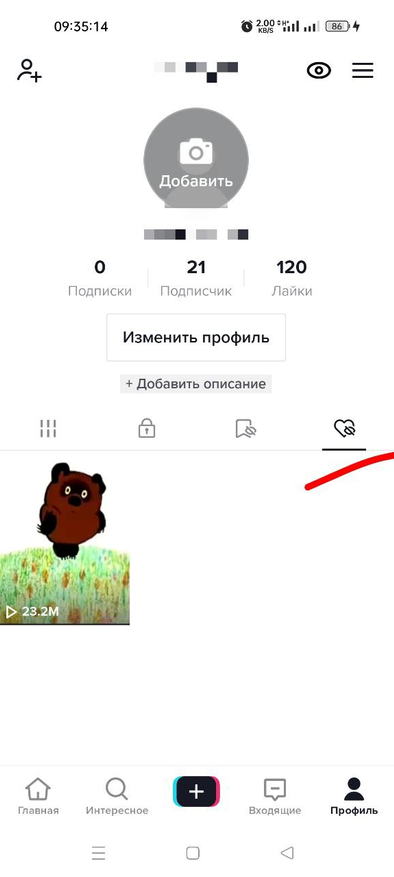
Но бывают такие случаи, когда вы не успели подписаться или поставить лайк. В таких случаях поможет поиск по истории просмотров. Это самый простой способ просмотра истории. Но если в активный пользователь TikTok, то список файлов будет довольно огромный.
Для просмотра истории потребуется перейти в профиль и в верхнем правом углу выбрать кнопку “3 черточки”. После этих действий отроется “настройки и конфиденциальность”. И уже в нем переходим в пункт “история просмотров”. На экране выведутся все просмотренные видео.
Самый экзотическим и медленным, станет способ выгрузки аккаунта. Для этого, после перехода в свой аккаунт, выбираем “управление аккаунтом” и уже там “загрузка ваших данных”. Буквально в предыдущей версии, эта вкладка размещалась в “персонализация и данные”, поэтому если еще не обновлялись, то ищем там.
После перехода в этот пункт меню, потребуется выбрать формат выгружаемого файла. К примеру, мне удобнее будет читать в TXT, но кому-то может потребоваться JSON, для дальнейшей машинной обработки и загрузки профиля.
После выбранных параметров, нажимаем на “загрузить данные”. Обработка данных довольно длительный процесс и занимает до 4 дней. Причем это не зависит от размера аккаунта и времени просмотра. В основном весь профиль выгружается за 24 часа. После выгрузки, профиль в текстовом варианте доступен на вкладке “загрузить данные”. Потребуется лишь его выгрузка. В текстовом файле будет список просмотренных видео со URL-ссылками и датами просмотра.
Вот такими простыми способами можно найти понравившийся видео ролик на сервисе TikTok. Наиболее удачный способ будет, если вы отмечаете понравившиеся видео. Если не успели отметить, то ищем в поиске.
Сейчас на главной
Новости
Публикации

Обожаю технику, которая экономит время и автоматизирует рутинные дела по дому. В этом материале расскажу на что смотреть при выборе робот-пылесоса. Если точнее, то рассмотрим какие бывают системы…

Без каких-либо преувеличений комбо-устройство можно назвать одним из главных гаджетов современного автомобилиста. Этот прибор совмещает возможности видеорегистратора, радар-детектора, а иногда и…

Чтобы разобраться, чем отличаются друг от
друга разные криптопроекты, нужно понимать различия между технологическими
решениями, которые лежат в их основе. В основе любой криптовалюты лежит…

Сейчас уже такого не встретишь, но в начале ХХ века на автомобильных дорогах Европы и Соединенных Штатов Америки можно было встретить необычные автомобили с огромными надувными конструкциями,…

МЖК – обособленный район города Зеленограда. А Зеленоград, как известно, считается Москвой, хотя до него 17 км от МКАД. В МЖК больше 30 сортов сирени, яблоневые аллеи и шикарная альпийская горка….

Компания Yandex своевременно выделилась и презентовала для пользователей своего браузера, яндекс станций, Яндекс ТВ или приложений на смартфоне свой вариант искусственного интеллекта, который…
Если вы пользуетесь приложением YouTube со своим аккаунтом, то оно по умолчанию будет сохранять все ваши действия. Это лайки, избранные видео, а также история просмотров и поиска. Сохранение таких данных является взаимовыгодным для обеих сторон. YouTube подбирает рекламу в зависимости от ваших предпочтений, повышая тем самым ее эффективность. А вы можете быстро найти ролик, который недавно поставили на паузу. Поэтому важно понять, как посмотреть историю Ютуб на телефоне и можно ли ее очистить.

YouTube сохраняет все ваши действия, связанные с поиском и просмотром видео
Содержание
- 1 Как посмотреть историю в Ютубе
- 2 Как удалить историю в Ютубе
- 2.1 Как очистить историю поиска в Ютубе
- 3 Как отключить историю в Ютубе
Как посмотреть историю в Ютубе
Прежде всего отмечу, что наряду с просмотрами сохраняется история поиска Ютуб. Именно с нее мы и начнем. При использовании YouTube вы всегда можете обратиться к поиску, нажав кнопку в виде лупы. Здесь под строкой ввода отображается история запросов Ютуб, помогающая сэкономить время, не набирая текст вручную.

История поиска позволяет не тратить время на повторный ввод текста
История просмотров Ютуб находится в другом месте. Чтобы ее найти, сначала нужно открыть вкладку «Библиотека». Здесь вы увидите несколько разделов, среди которых нас будет интересовать «История». Можно листать последние ролики, делая свайпы влево и вправо, но лучше нажать кнопку «Посмотреть все» для доступа к полной истории.

Любое просмотренное видео можно найти при помощи поисковой строки
Ролики сортируются по дате воспроизведения. Однако, если вы активно пользуетесь YouTube, найти видео, которые недавно смотрели, бывает сложно. В этой ситуации помогает поисковая строка. Введите предполагаемое название ролика и ознакомьтесь с результатами выдачи.
⚡ Подпишись на Androidinsider в Дзене, где мы публикуем эксклюзивные материалы
Как удалить историю в Ютубе
Очистка истории Ютуб на смартфоне выполняется несколькими способами в зависимости от того, какие данные требуется удалить. Сначала мы остановимся на просмотренных роликах, которые удаляются по отдельности:
- Откройте вкладку «Библиотека» и перейдите в раздел «Посмотреть все».
- Нажмите кнопку в виде трех точек, расположенную напротив лишнего видео, а затем — «Удалить из истории просмотра».
- Также вы можете сделать свайп влево и нажать кнопку «Удалить».

Ролики из истории можно удалять по отдельности
Теперь о том, как очистить историю просмотров в Ютубе целиком. Здесь тоже нет ничего сложного, а вам нужно действовать по следующей инструкции:
- Откройте вкладку «Библиотека», а затем — раздел «Посмотреть все».
- Нажмите на три точки в правом верхнем углу.
- Выберите «Очистить историю просмотра» и повторите действие.

Также YouTube позволяет удалить все просмотры сразу
Обращаю ваше внимание на то, что история YouTube удаляется для каждого аккаунта по отдельности и не поддается восстановлению. Если вы пользуетесь несколькими профилями, выполните очистку данных всех учетных записей.
❗ Поделись своим мнением или задай вопрос в нашем телеграм-чате
Как очистить историю поиска в Ютубе
История поиска Ютуб чистится иначе. Во-первых, как и в случае с просмотрами, можно удалять запросы по отдельности. Для этого задержите палец на лишней поисковой фразе и нажмите «Удалить».

Любой поисковый запрос удаляется за пару кликов
Во-вторых, допускается полная очистка истории поиска Ютуб на Андроид. Но одним приложением будет уже не обойтись. Придется обращаться к настройкам аккаунта Google:
- Тапните по иконке своего профиля в YouTube.
- Нажмите кнопку «Управление аккаунтом Google».
- Откройте вкладку «Данные и конфиденциальность».
- Пролистайте страницу вниз и перейдите в раздел «История YouTube», а затем — «Управление историей».
- Нажмите кнопку «Удалить».
- Выберите период, за который нужно очистить историю поиска.
- Подтвердите действие.

Историю поиска придется удалять вместе с просмотрами
Наряду с запросами будет удалена вся история YouTube, включая просмотры. Выполнить очистку по отдельности не получится. Только все и сразу.
🔥 Загляни в телеграм-канал Сундук Али-Бабы, где мы собрали лучшие товары с АлиЭкспресс
Как отключить историю в Ютубе
После очистки история просмотров видео Ютуб продолжит сохраняться вместе с вашими запросами. Если вы не желаете периодически заниматься удалением данных, советую настроить автоочистку:
- Откройте настройки аккаунта Google, выполнив шаги 1-3 из предыдущей инструкции.
- Перейдите в раздел «История YouTube».
- Нажмите кнопку «Настроить автоматическое удаление».
- Выберите период времени, по истечение которого данные будут очищены автоматически.

Эта функция позволяет не тратить время на самостоятельную очистку истории
К сожалению, на выбор предлагается всего 3 варианта автоочистки. Однако в настройках аккаунта Google есть и другая опция, позволяющая раз и навсегда отключить историю Ютуб, чтобы она не сохранялась вовсе. Для этого в разделе «История YouTube» нужно нажать кнопку «Отключить» или снять галочки, отвечающие за сохранение информации о поисковых запросах и просмотрах видео.

Приостановка записи не удаляет сохраненные ранее данные
⚡ Подпишись на Androidinsider в Пульс Mail.ru, чтобы получать новости из мира Андроид первым
Кроме того, нечто подобное есть в настройках самого приложения YouTube. На странице недавних видео в разделе «Библиотека» необходимо нажать на три точки и выбрать действие «Не сохранять историю просмотра». Правда, после этого Google продолжит собирать сведения о поисковых запросах.

Так перестанет сохраняться только история просмотров
В конце еще раз напомню, что отключение истории в YouTube и ее очистка приводят к ухудшению качества рекомендуемых видео. Все чаще вы будете видеть в ленте ролики, не отвечающие вашим предпочтениям. Поэтому еще раз подумайте, стоит ли удалять и отключать просмотры на Ютубе.
-devices-link”>Отсутствует устройство?
Если вы регулярно пользуетесь YouTube, вам может быть интересно узнать, как просматривать недавно просмотренные видео на платформе. Возможно, вас отвлекли в первый раз или просто хотите посмотреть то же видео еще раз. Какой бы ни была причина, вы будете рады узнать, что YouTube поддержал вас.
Более того, это относительно простой процесс для разных устройств. В этой статье мы покажем вам, как просматривать видео, которые вы недавно смотрели на YouTube.
Все, что вы недавно смотрели просмотренные видео на YouTube находятся в вашей истории просмотров и останутся там до тех пор, пока вы не решите их удалить. Если вы используете ПК, вот пошаговые инструкции по поиску истории просмотров YouTube:
- Перейдите на YouTube или в приложение YouTube.< br>
- Нажмите на три горизонтальные линии в левом верхнем углу экрана.

- Нажмите “История”

Как просмотреть последние Просмотр видео на YouTube на iPhone
Если вы являетесь пользователем iPhone, вы можете загрузить приложение YouTube на свое устройство. Как и в случае с компьютером, просмотр недавно просмотренной истории на iPhone — относительно простой процесс. Вот как это делается:
- Откройте приложение YouTube.

- Перейдите в “Библиотеку” в правом нижнем углу.

- Нажмите “История&rdquo. ;

На этом все! Теперь вы можете просмотреть список недавно просмотренных видео.
Как просмотреть недавно просмотренные видео на YouTube на Android
Если вы используете устройство Android, вы можете загрузить приложение YouTube из магазина Google. Вот инструкции, как найти историю просмотров YouTube на устройствах Android:
- Откройте приложение YouTube

- Щелкните значок “Библиотека” в правом нижнем углу.

- Нажмите “История” теперь все готово.

Как просмотреть недавно просмотренные видео на YouTube на iPad
Многим пользователям нравится удобство iPad для просмотра видео на YouTube. Следуйте этим инструкциям, чтобы найти историю просмотров YouTube на iPad:
- Откройте свой аккаунт YouTube.

- Нажмите значок своего профиля в правом верхнем углу.

- Прокрутите вниз до “Настройки”

- Прокрутите вниз до “История”

Это действительно так просто как! Теперь вы можете просматривать свою историю просмотров на YouTube.
Часто задаваемые вопросы
Почему моя история просмотров на YouTube недоступна?
Если вы нажмете “История” и это недоступно, возможно, оно отключено. Вот как включить историю просмотров YouTube:
1. Нажмите на значок своего профиля в правом верхнем углу экрана.
2. Прокрутите вниз и нажмите “Настройки”
3. Выберите «История и конфиденциальность».
4. Нажмите “Включить паузу” или “включить историю”
Надеюсь, теперь вы сможете просматривать историю просмотров.
Зачем оптимизировать YouTube, если вы можно просто смотреть телевизор?
Проще говоря, YouTube предлагает гораздо более широкий спектр контента, чем стандартные телеканалы. Более того, алгоритм будет делать предложения, генерируемые вашей историей просмотров, предоставляя вам постоянный поток контента, который соответствует вашим интересам.
Удаление видео, которые вам не нравятся, и нажатие на видео, которые вам нравятся, помогает YouTube предлагать лучшие видео. В сегодняшнюю цифровую эпоху доступ к развлекательному контенту всех разновидностей стал более широким, чем когда-либо прежде. YouTube поможет вам в этом, будь то спорт, музыка или документальные фильмы.
Что произойдет, если я удалю видео из истории просмотров?< /h3>
Если вы удалите видео из истории просмотров, оно больше не будет отображаться в списке недавно просмотренных элементов. Это может повлиять на то, какой контент алгоритм YouTube рекомендует вам в будущем. Однако если вы снова посмотрите то же видео, оно появится в вашем списке недавно просмотренных элементов. Если вы хотите и дальше получать рекомендации, основанные на вашей истории просмотров, лучше не удалять ваши любимые видео. С другой стороны, YouTube предлагает такое богатое разнообразие контента, что нет ничего плохого в том, чтобы время от времени его смешивать.
Виды контента, доступного для потребления, постоянно расширяются
Каждую минуту в день на YouTube загружается более 500 часов контента. На некотором расстоянии это делает платформу потоковым гигантом. Отслеживание истории просмотров в актуальном состоянии поможет YouTube предоставлять именно тот контент, который вы хотите смотреть. Кроме того, это помогает отслеживать интересные видео, которые вы, возможно, захотите просмотреть снова, или видео, которые вы не смогли посмотреть полностью.
Просматривали ли вы когда-нибудь список недавно просмотренных видео на YouTube? Если да, то использовали ли вы какой-либо из методов, описанных в этой статье? Дайте нам знать в разделе комментариев ниже.














